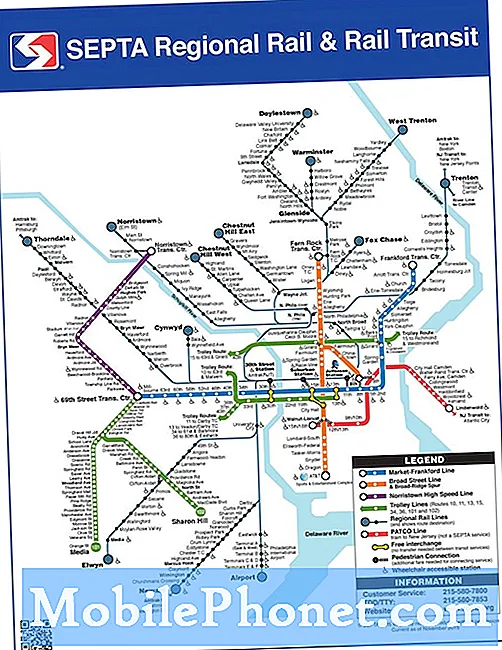Obsah
- Jak restartovat Galaxy J7 v nouzovém režimu
- Jak vymazat oddíl mezipaměti na vašem Samsung Galaxy J7
- Jak zapnout / vypnout funkci Samsung Galaxy J7 Anti-Theft
- Jak provést obnovení továrního nastavení na vašem Samsung Galaxy J7
- Jak spustit Galaxy J7 v režimu obnovení a provést hlavní reset
Zavedení vašeho #Samsung Galaxy # J7 v nouzovém režimu je jedním z postupů, které byste měli znát, protože vám pomůže vyřešit téměř každý problém, se kterým se můžete setkat. Nejde o samotnou opravu, ale o velmi užitečný nástroj k určení, zda je problém způsoben aplikací třetí strany, či nikoli. I v tomto režimu byste měli být schopni používat zařízení normálně, takže pokud k problému nedojde, když jste v něm, a pokud stále nemáte dostatek času na řešení problémů, pokračujte v používání telefonu se všemi aplikace pro párty zakázány.

Jak restartovat Galaxy J7 v nouzovém režimu
Abychom to objasnili, samotné zavedení telefonu v nouzovém režimu problém nevyřeší, i když k němu nemusí dojít, když je zařízení v tomto režimu. Tímto způsobem dočasně zakážete všechny aplikace třetích stran a další prvky třetích stran. Pokud je problém způsoben jednou z těchto věcí, nedojde k němu, když je telefon v tomto režimu.
Kromě bezpečného režimu se také nazývá „diagnostický stav“, protože můžete provádět nejrůznější způsoby odstraňování problémů, zatímco máte povoleno pokračovat v běžném používání telefonu. Když se telefon zavádí do tohoto režimu, načtou se pouze integrované aplikace a služby. Může to však zanechat dojem, že problém je vyřešen, zejména pokud je způsoben aplikací třetí strany, ale když je telefon spuštěn v normálním režimu, stane se totéž.
Zde jsou kroky, jak restartovat zařízení v nouzovém režimu ...
- Vypněte zařízení.
- Stiskněte a podržte vypínač na obrazovce s názvem zařízení.
- Když se na obrazovce zobrazí „SAMSUNG“, uvolněte vypínač.
- Ihned po uvolnění vypínače stiskněte a podržte klávesu snížení hlasitosti.
- Stále držte klávesu snížení hlasitosti, dokud zařízení nedokončí restartování.
- Nouzový režim se zobrazí v levém dolním rohu obrazovky.
- Jakmile se zobrazí „Nouzový režim“, uvolněte tlačítko snížení hlasitosti.
Navrhujeme, abyste při spuštění Galaxy J7 v tomto režimu pokračovali v běžném používání nebo se pokusili spustit problém, abyste věděli, zda k němu stále dochází, a pokud ano, možná narazíte na problém s firmwarem. Pokud se však problém neobjeví, když je v tomto režimu, znamená to, že problém způsobuje některá z aplikací třetích stran. Najděte viníka a odinstalujte jej.
Jak vymazat oddíl mezipaměti na vašem Samsung Galaxy J7
Tento postup odstraní všechny mezipaměti vytvořené systémem, které jsou uloženy v adresáři mezipaměti. Nemáte přístup k jednotlivým mezipaměti, ale i kdybyste je neměli, nebudete moci určit, která mezipaměť je pro kterou. I když je odstraní, ve skutečnosti se stane, že budou nahrazeni novými.
Jsou chvíle, kdy se mezipaměti systému poškodí kvůli některým faktorům, které musí zařízení podstoupit. Například aktualizace firmwaru mají vyšší tendenci poškozovat mezipaměti a data, ale kromě toho některé mezipaměti automaticky zastarají. Nový firmware tedy musí vytvářet nové mezipaměti, které jsou zcela kompatibilní s novým systémem.
Nebojte se, žádný z vašich souborů a dat nebude smazán, pokud to uděláte ...
- Vypněte zařízení.
- Stiskněte a podržte klávesu zvýšení hlasitosti a klávesu Domů a poté stiskněte a podržte vypínač.
- Když se zobrazí obrazovka s logem zařízení, uvolněte pouze vypínač
- Když se zobrazí logo Android, uvolněte všechny klíče (před zobrazením možností nabídky obnovení systému Android se po dobu 30 - 60 sekund zobrazí „Instalace aktualizace systému“).
- Několikrát stiskněte klávesu Snížit hlasitost, abyste zvýraznili „vymazat oddíl mezipaměti“.
- Stisknutím tlačítka Napájení vyberte.
- Stisknutím klávesy pro snížení hlasitosti zvýrazněte „ano“ a stisknutím tlačítka napájení vyberte.
- Po dokončení vymazání oddílu mezipaměti se zvýrazní možnost „Restartovat systém nyní“.
- Stisknutím vypínače restartujte zařízení.
Poté může restartování telefonu trvat trochu déle, takže počkejte, až bude aktivní, než budete pokračovat v odstraňování problémů.
Jak zapnout / vypnout funkci Samsung Galaxy J7 Anti-Theft
Tato funkce se nazývá „ochrana proti krádeži“, protože při resetování během aktivace této funkce zablokuje všechny uživatele v telefonu. Uživatel musí znát správné ID Gmailu a jeho heslo, které jste použili při prvním nastavení. Bez něj je téměř nemožné získat přístup k telefonu po hlavním resetu.
Dobrou věcí na této funkci je, že je velmi snadné ji nastavit. Když nastavujete telefon poprvé, opravdu ho nemusíte aktivně aktivovat, protože v okamžiku, kdy se přihlásíte ke svému Google ID a aktivujete jeden ze zámků obrazovky, se tato funkce aktivuje automaticky. Jak zapnout ochranu proti krádeži
- Pokud již bylo nastaveno ID Google (např. E-mail, obchod Play, Chrome atd.) A byl aktivován zámek PIN, heslo nebo otisk prstu, aktivovala se ochrana proti krádeži automaticky.
- Pokud nebylo nastaveno ID Google, viz E-mailové účty. Po přihlášení k Google ID bude nutné nastavit PIN, heslo nebo zámek otisků prstů pro zapnutí Anti-Theft.
Jak vypnout ochranu proti krádeži
Chcete-li zařízení proti krádeži vypnout, budete se muset ze zařízení odhlásit ze svého ID Google a zvolit se, že se nebudete přihlašovat pomocí ID Google do žádné služby Google. Jakmile se přihlásíte pomocí Google ID do jakékoli služby a nastavíte zámek PIN, hesla nebo otisku prstu, automaticky zapnete ochranu proti krádeži. Chcete-li se odhlásit ze svého Google ID, postupujte takto:
- Na domovské obrazovce klepněte na ikonu Aplikace.
- Klepněte na Nastavení.
- Klepněte na Účty.
- Klepněte na Google.
- Klepněte na svou e-mailovou adresu Google ID. Pokud máte nastaveno více účtů, budete muset tyto kroky opakovat pro každý účet.
- Klepněte na Více.
- Klepněte na Odebrat účet.
- Klepněte na ODSTRANIT ÚČET.
Tento postup musíte provést, než skutečně provedete hlavní reset, abyste nebyli uzamčeni z telefonu. I když rozumíme tomu, že znáte své ID a heslo Google, stále doporučujeme pro jistotu deaktivovat ochranu před krádeží před resetováním.
Jak provést obnovení továrního nastavení na vašem Samsung Galaxy J7
Tovární nastavení je, když v nabídce Nastavení vrátíte telefon zpět na výchozí tovární hodnoty. I když vám doporučujeme deaktivovat funkci proti krádeži před resetováním, nezáleží na tom, zda jste ji deaktivovali nebo ne, když to děláte.
Ochrana před obnovením továrního nastavení (FRP) se neprojeví, pokud je reset proveden pomocí nastavení, protože k resetování telefonu už samozřejmě máte přístup. Předpokládá se, že jste vlastníkem a že právě resetujete telefon kvůli některým problémům.
- Zálohujte data ve vnitřní paměti.
- Na domovské obrazovce klepněte na ikonu Aplikace.
- Klepněte na Nastavení.
- Klepněte na Zálohovat a obnovit.
- V případě potřeby klepněte na Zálohovat moje data a posuňte posuvník do polohy ZAPNUTO nebo VYPNUTO.
- Podle potřeby můžete klepnutím na Obnovit přesunout posuvník do polohy ZAPNUTO nebo VYPNUTO.
- Klepněte na Obnovení továrních dat.
- Klepněte na Resetovat zařízení.
- Pokud máte zapnutý zámek obrazovky, zadejte svůj PIN nebo heslo.
- Klepněte na Pokračovat.
- Klepněte na Odstranit vše.
Pokud problém není tak závažný, doporučujeme vám resetovat telefon tímto způsobem; je to bezpečné a je to jednodušší než ten příští.
Jak spustit Galaxy J7 v režimu obnovení a provést hlavní reset
Toto je další způsob resetování zařízení. Stejně jako v předchozím postupu resetování dojde k odstranění všech vašich osobních souborů a dat, včetně nastavení v telefonu, která nejsou původní konfigurací. Než to uděláte, raději si zálohujte soubory a data. Kromě toho musíte také deaktivovat funkci ochrany proti krádeži telefonu, zvláště pokud nemáte ponětí o tom, jaké je vaše ID a heslo Google, protože budete uzamčeni ze svého zařízení a není možné znovu získat přístup.
- Zálohujte data ve vnitřní paměti. Pokud jste se v zařízení přihlásili k účtu Google, aktivovali jste Anti-theft a k dokončení hlavního resetu budete potřebovat vaše přihlašovací údaje Google.
- Vypněte zařízení.
- Stiskněte a podržte klávesu zvýšení hlasitosti a klávesu Domů a poté stiskněte a podržte vypínač.
- Když se zobrazí obrazovka s logem zařízení, uvolněte pouze vypínač
- Když se zobrazí logo Android, uvolněte všechny klíče (před zobrazením možností nabídky obnovení systému Android se po dobu 30 - 60 sekund zobrazí „Instalace aktualizace systému“).
- Několikrát stiskněte klávesu snížení hlasitosti a zvýrazněte „vymazat data / obnovit tovární nastavení“.
- Stisknutím tlačítka Napájení vyberte.
- Stiskněte klávesu snížení hlasitosti, dokud se nezvýrazní možnost „Ano - odstranit všechna uživatelská data“.
- Stisknutím tlačítka Napájení vyberte a spusťte hlavní reset.
- Po dokončení hlavního resetu je zvýrazněn text „Restartovat systém nyní“.
- Stisknutím vypínače restartujte zařízení.
Tento postup přeformátuje mezipaměť i datové oddíly, takže pokud je problém způsoben chybějícími, zastaralými nebo poškozenými mezipaměti nebo daty, měl by být tento postup schopen jej opravit. Faktem je, že téměř každý problém, pokud nesouvisí s hardwarem, lze pomocí tohoto resetu opravit, takže je nutné, abyste věděli, jak to udělat.
SPOJIT SE S NÁMI
Jsme vždy otevřeni vašim problémům, dotazům a návrhům, takže nás můžete kontaktovat vyplněním tohoto formuláře. Toto je bezplatná služba, kterou nabízíme, a nebudeme vám za ni účtovat ani cent. Mějte však na paměti, že každý den dostáváme stovky e-mailů a je nemožné, abychom na každý z nich odpověděli. Ale buďte si jisti, že čteme každou zprávu, kterou dostáváme. Pro ty, kterým jsme pomohli, prosím, šířte informace sdílením našich příspěvků se svými přáteli nebo jednoduše lajkněte naši stránku na Facebooku a Google+ nebo nás sledujte na Twitteru.